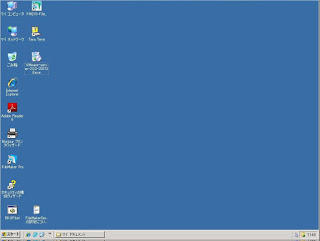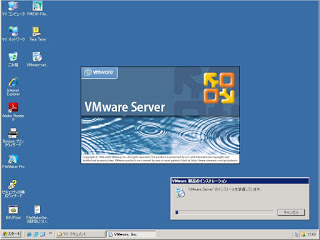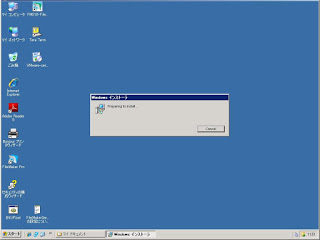最新でもないのですが、Windows2003SEへ「VMwareServer2.0.2」をインストールします
まずは、VMware社からVMwareServer2.0.2ダウンロードしなくては、シリアルの取得も
忘れずに行ってくださいね ユーザ登録等が面倒ですが、頑張ってください
説明はダウンロード後からの手順となります
1.インストール前の落とし穴(Windows2003の場合)
何気なく、ダウンロードした「VMware-server-2.0.2-203138.exe」を起動させてインストールを開始したが、下記のエラーが表示されインストールが中断してします ネットで検索してみると「Windows Server 2003 または Windows XP に、サイズが大きな Windows インストーラ パッケージまたは Windows インストーラの修正プログラム パッケージをインストールしようとすると、エラー メッセージ “エラー 1718: ファイルはデジタル署名ポリシーによって拒否されました” が表示される」が原因のようです
Windows Server 2003 用の更新プログラム (KB925336)のファイルをダウンロードして適用しましたが、再起動が必要です ご注意ください※このWindowsServer機 社内で別用途に使用しているので業務時間内には再起動できない・・・・・ あいのりです

2.インストール開始(Windows2003の場合)
“Next”をクリック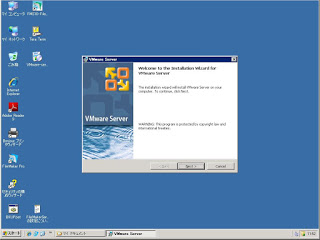 4.ライセンス使用許諾確認画面(Windows2003の場合)
4.ライセンス使用許諾確認画面(Windows2003の場合)
“Yes”を選択して”Next”をクリック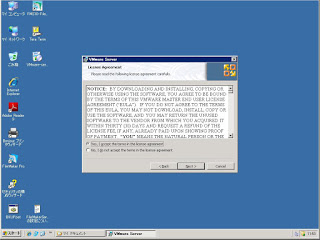 5.インストールディレクトリ確認画面(Windows2003の場合)
5.インストールディレクトリ確認画面(Windows2003の場合)
インストール先のフォルダを確認して”Next”をクリック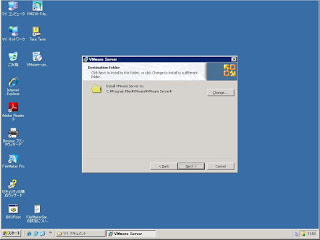 6.サーバ基本設定確認画面(Windows2003の場合)
6.サーバ基本設定確認画面(Windows2003の場合)
適当に設定してもOKでしょう ”Next”をクリック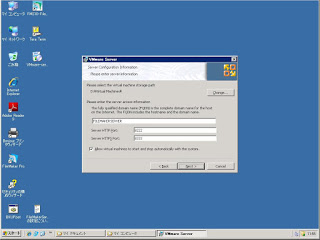 7.ショートカットの確認画面(Windows2003の場合)
7.ショートカットの確認画面(Windows2003の場合)
”Next”をクリック
 8.インストール実行確認画面(Windows2003の場合)
8.インストール実行確認画面(Windows2003の場合)
“Install”をクリック 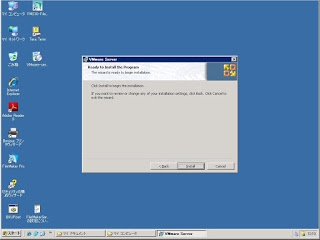
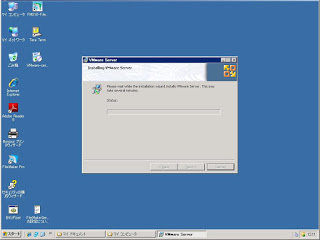
 9.シリアルナンバー入力画面(Windows2003の場合)
9.シリアルナンバー入力画面(Windows2003の場合)
VMware社から届いたメールのURLからアクティベーションしたシリアルを入力し、”Enter”をクリック 
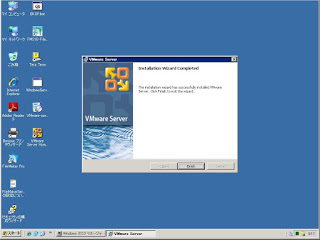 完了しました。 サーバ再起動が必要となりますのでサーバを再起動してください 私の場合は翌朝まで再起動できないので・・・
完了しました。 サーバ再起動が必要となりますのでサーバを再起動してください 私の場合は翌朝まで再起動できないので・・・